Care este timpul săptămânii de suport tehnic
Dacă ați mers vreodată în Task Manager și deschideți fila Procese, atunci cel mai probabil ai o întrebare: de ce atât de multe neglijare procesele svchost.exe și ceea ce fac? În articolul de astăzi vom dezvălui informații despre procesele svchost.exe.
De ce atât de mulți proces svchost.exe?
Dacă ați mers vreodată într-un serviciu Windows, probabil le-ați văzut acolo o listă mare. Imaginați-vă pentru un moment în cazul în care fiecare serviciu a lansat un svchost.exe separat, indiferent de cât de multe dintre aceste fișiere au fost? Sistemul este posibil să se stabilească o dată.
În timpul fiecărei svchost.exe este responsabil pentru un grup de servicii conexe. De exemplu, o instanță svchost.exe rulează cele trei servicii asociate cu firewall-ul, un alt exemplu de svchost.exe - efectuează servicii legate de interfața cu utilizatorul, etc.
Ce puteți face cu ele:
Puteți merge la serviciu și dezactiva inutile. Dacă observați CPU-unul din svchost.exe - puteți încerca pentru a reporni procesul.
Puteți găsi, de asemenea, ce servicii se execută pe un anumit svchost.exe:
1.Zapuskaem Task Manager (una dintre modalitățile de a porni Ctrl + Shift + Esc) și în „procese“ faceți clic pe „Afișați procesele din toți utilizatorii“;
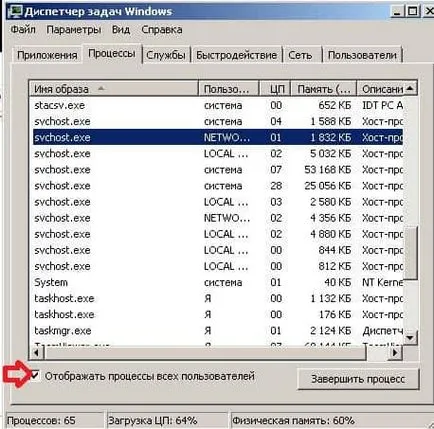
În Windows 8, și 10 după deschiderea Task Manager, accesați fila „Detalii“
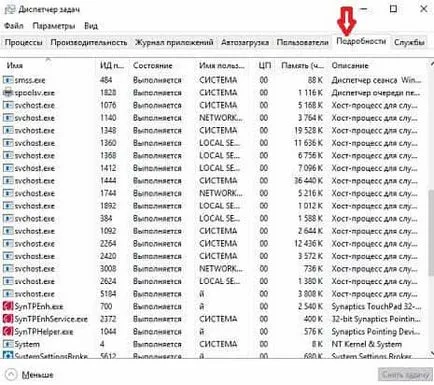
2. Faceți clic pe orice proces svchost.exe butonul din dreapta al mouse-ului și selectați „Du-te la Serviciul“

toate serviciile se execută acest proces vor fi evidențiate 3. În această filă.
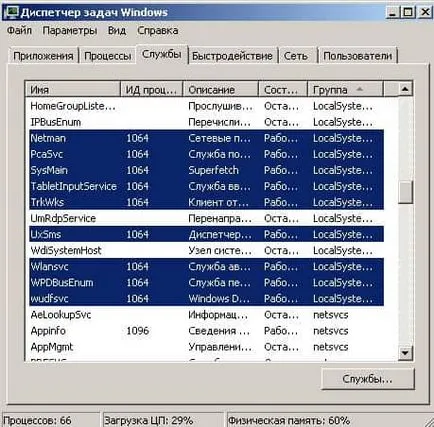
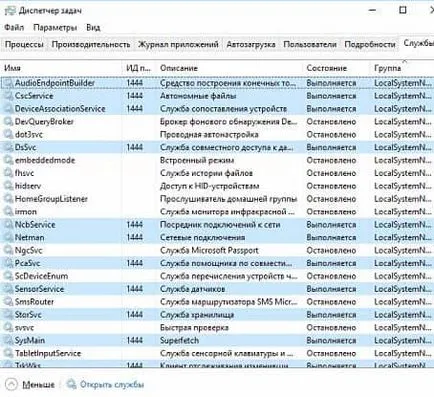
Vezi din linia de comandă care serviciile sunt ascunse în spatele svchost.exe
Deschideți un prompt de comandă (o modalitate de a lucra în toate versiunile de Windows - în câmpul de căutare, tastați cmd și apăsați Enter);
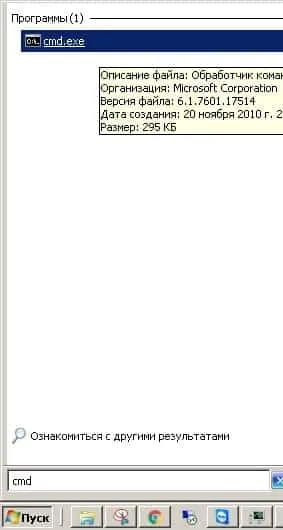
introduceți Tasklist / SVC, apoi apăsați pe Enter, veți vedea lista tuturor proceselor care rulează și ceea ce se află sub ele. Pe lângă fiecare, veți vedea serviciul svchost.exe de lucru prin acest proces.
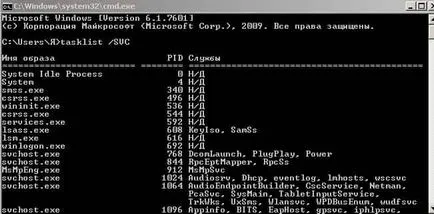
Vezi ce servicii sunt ascunse în spatele svchost.exe folosind Process Explorer
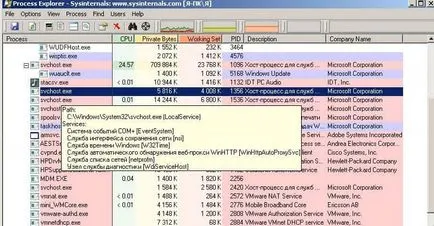
Puteți deschide, de asemenea, svchost.exe proces cerut de butonul dublu-clic stânga mouse-ul => mergeți la fila „Servicii“ și veți vedea toate serviciile care rulează, și făcând clic pe orice serviciu - în partea de jos, veți vedea descrierea, și puteți dezactiva această funcție sau repornire.

În Task Manager, atunci când mergeți la fila „Servicii“ - aveți posibilitatea să faceți clic pe orice buton din dreapta al mouse-ului și selectați „Opriți serviciul“ sau puteți face clic și selectați „Serviciul Start“. De asemenea, prin intermediul Process Explorer, puteți dezactiva orice serviciu, așa cum este descris mai sus.
Pentru a vedea toate serviciile lor cu descrierea completă, dezactivați inutile pentru a include necesare - în caseta de căutare, tastați services.msc, și apăsați Enter (sau apăsați Win + R => tip services.msc și faceți clic pe „OK“ în fereastra)

Orice serviciu pe care doriți să dezactivați, faceți clic pe butonul din dreapta al mouse-ului și selectați „Properties“ (sau pentru a deschide un serviciu prin dublu-clic pe butonul din stanga al mouse-ului).

Vizavi Startup Type, selectați „Disabled“ și faceți clic pe „Stop“ si apoi „Apply“ și „OK“

Poate procesul să fie un virus?
În același managerul de activități, faceți clic pe procesul de a provoca suspiciuni pe butonul din dreapta al mouse-ului și selectați „Properties“, în cazul în care este în folderul Windows \ System32 - cel mai probabil, nu este un virus.
